如何让一台电脑连接并使用两个显示器?
作者:佚名 来源:未知 时间:2025-04-12
在现代的工作与娱乐环境中,越来越多的用户开始追求更高效、更宽广的视觉体验。一台电脑连接两个甚至多个显示器,成为了许多专业人士和游戏爱好者的首选配置。这样的设置不仅能提高工作效率,还能带来更加沉浸式的娱乐体验。那么,如何实现一台电脑连接两个显示器呢?本文将为你详细介绍操作步骤、注意事项以及一些高级设置技巧,帮助你轻松实现双屏乃至多屏显示。
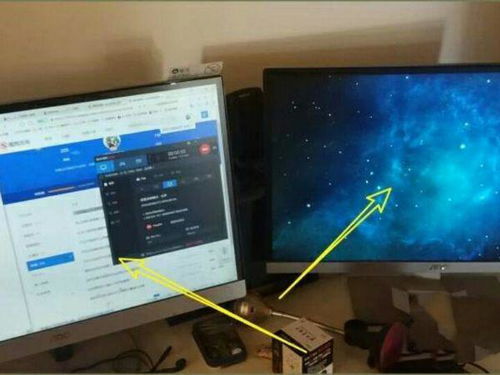
首先,我们需要明确的是,绝大多数现代电脑(无论是台式机还是笔记本)都支持多显示器输出。但具体实现方式可能因电脑型号、操作系统以及显卡类型而异。以下是针对Windows操作系统的通用步骤:

一、硬件准备
1. 两个显示器:确保你有两个可以正常工作的显示器,以及相应的连接线(如HDMI线、DP线、VGA线等)。

2. 显卡接口:检查你的电脑显卡上是否有足够的接口来连接两个显示器。大多数独立显卡(如NVIDIA、AMD系列)都至少有两个视频输出接口,而一些集成显卡(尤其是较新的Intel HD Graphics系列)也支持多显示器输出。
3. 连接线:根据你的显示器和显卡接口类型,选择合适的连接线。如果接口不匹配,可能需要购买转接头或转换线。
二、连接显示器
1. 关闭电脑:在连接显示器之前,建议先关闭电脑,以避免在连接过程中造成硬件损坏或系统不稳定。
2. 连接线缆:将两个显示器的连接线分别插入电脑显卡的对应接口中。如果显示器和显卡的接口类型不匹配,使用转接头或转换线进行连接。
3. 开启显示器和电脑:按顺序先开启显示器,再开启电脑。此时,电脑可能会自动识别并显示两个显示器的信号。
三、Windows系统设置
1. 进入显示设置:在电脑桌面上,右键点击空白处,选择“显示设置”。
2. 识别显示器:在“显示”设置中,你应该能看到两个显示器的图标。如果系统未能自动识别两个显示器,或者显示设置不正确,可以点击“检测”按钮让系统重新识别。
3. 调整显示顺序:你可以通过拖动显示器图标来调整它们的显示顺序,以符合你实际的使用习惯。通常,1号显示器是主显示器,2号显示器是副显示器。
4. 设置主显示器:在显示器图标下方,有一个“标识”按钮,点击后可以为每个显示器分配一个数字标识,方便你识别。同时,你可以选择一个显示器作为“主显示器”,这样你的任务栏、系统通知等都会默认显示在这个显示器上。
5. 调整分辨率和缩放比例:对于每个显示器,你都可以单独调整其分辨率和缩放比例,以获得最佳的显示效果。
6. 多显示器设置:在“显示”设置的最下方,有一个“多显示器”选项。这里有三个选项:“复制这些显示器”、“扩展这些显示器”和“仅在1上显示(或2上显示)”。通常,我们选择“扩展这些显示器”,这样两个显示器就会分别显示不同的内容,实现真正的双屏显示。
四、高级设置与优化
1. 任务栏设置:在Windows 10及更高版本中,你可以将任务栏扩展到多个显示器上。这样,在每个显示器上都会有一个任务栏,方便你快速切换窗口。在“任务栏设置”中,找到“在桌面模式下自动隐藏任务栏”和“在任务栏上显示哪些图标”等选项,根据需要进行调整。
2. 窗口管理:使用Windows键(Win)+方向键(左/右/上/下)可以快速将窗口移动到另一个显示器上。同时,你也可以使用“Alt+Tab”或“Win+Tab”来切换不同显示器上的窗口。
3. 游戏与多媒体设置:对于游戏玩家来说,你可能需要在游戏设置中选择正确的显示器作为游戏画面输出的目标。此外,一些视频播放器也支持双屏播放功能,你可以将视频窗口拖动到另一个显示器上观看。
4. 显卡控制面板:如果你使用的是独立显卡(如NVIDIA或AMD),你还可以打开显卡的控制面板进行更高级的显示设置。例如,NVIDIA控制面板中的“调整桌面大小和位置”功能可以帮助你校准显示器、调整显示模式等;AMD Radeon Settings中则提供了类似的功能。
五、注意事项
1. 接口类型与性能:不同接口类型的带宽和性能不同,因此建议优先选择性能更好的接口(如DP、HDMI)来连接高分辨率或高刷新率的显示器。
2. 兼容性:确保你的显卡驱动程序是最新的,以支持最新的显示技术和更好的兼容性。
3. 电源管理:双屏显示会增加电脑的功耗,因此请确保你的电源供应足够稳定且能够满足双屏显示的需求。
4. 散热问题:多显示器输出可能会增加显卡的负载,导致显卡温度升高。因此,建议定期检查显卡的散热情况,必要时可以添加额外的散热风扇或散热片。
5. 电缆管理:为了保持桌面的整洁和美观,建议使用电缆管理夹或电缆收纳盒来整理连接线。
通过以上步骤和注意事项,你应该能够轻松实现一台电脑连接两个显示器的设置。无论是提高工作效率还是享受更加沉浸式的娱乐体验,双屏显示都能为你带来显著的帮助。希望这篇文章能够帮助你更好地理解和使用双屏显示功能!
- 上一篇: 寻找通用光驱驱动程序
- 下一篇: 二手设备交易平台的存在与否
































